Все способы:
Foobar2000 — это мощный проигрыватель для ПК с простым, понятным интерфейсом и довольно гибким меню настроек. Собственно, именно последние, а также удобство использования, делают данный продукт столь популярным и востребованным в первую очередь среди опытных пользователей и ценителей высококачественного аудио. Для новичков его освоение тоже не станет сложной задачей, особенно после ознакомления с настоящей статьей, которая будет посвящена настройке Foobar2000.
Настройка плеера Фубар2000
Foobar2000 поддерживает все актуальные форматы аудио, но чаще всего его используют для прослушивания Lossless (WAV, FLAC, ALAC), так как его возможности позволяют выжать максимум качества из этих файлов, а точнее, попросту не урезать его, как это делают большинство проигрывателей. Далее мы подробно расскажем о том, как настроить данный аудиоплеер на качественное и чистое воспроизведение, но не забудем и о его внешнем преобразовании.
Шаг 1: Установка
Скачав данный аудиоплеер (для этого воспользуйтесь ссылкой выше), установите его на ПК. Сделать это не сложнее, чем с любой другой программой — просто следуйте пошаговой инструкции Мастера установки.
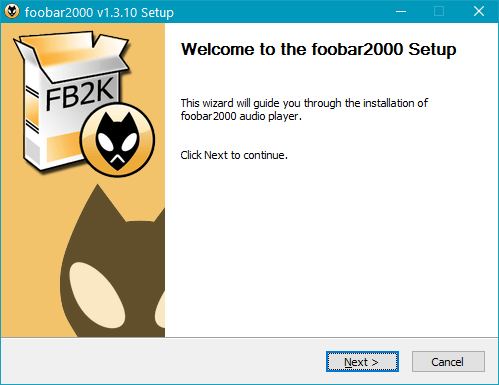
Шаг 2: Предварительная настройка
Запустив проигрыватель впервые, вы увидите окно быстрых настроек (Quick Appearance Setup), в котором можно выбрать один из 9 стандартных вариантов оформления. Это далеко не самый обязательный этап, так как настройки внешнего вида всегда можно изменить в меню View → Layout → Quick Setup. Тем не менее, выполнив этот пункт, вы уже сделаете Foobar2000 не таким примитивным. Определившись с базовыми параметрами, нажмите «ОК» для закрытия окна и перехода далее.
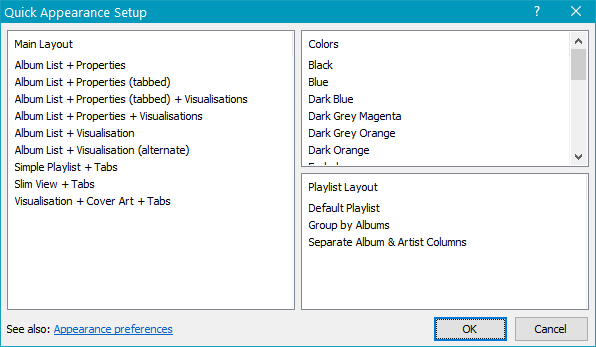
Шаг 3: Настройка воспроизведения
Если в вашем компьютере установлена качественная аудиокарта (или таковая подключена к нему), поддерживающая технологию ASIO, рекомендуем загрузить для нее и плеера специальный драйвер, который обеспечит оптимальное качество вывода звукового сигнала через данный модуль.
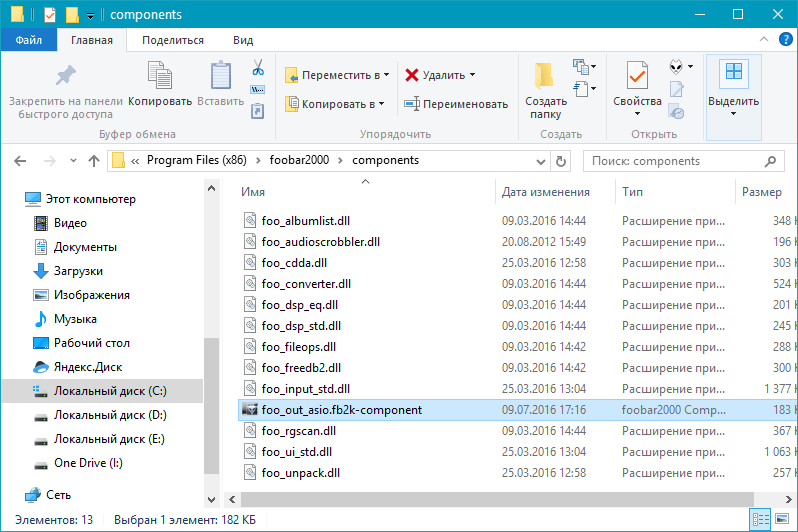
- Скачав этот маленький файл, поместите его в папку «Components», расположенную по следующему пути (если место установки программы по умолчанию не менялось):
C:\Program Files (x86)\foobar200\componentsЗапустите этот файл и подтвердите свои намерения, согласившись на добавление компонентов. Foobar2000 будет перезагружен.
- Теперь необходимо активировать модуль ASIO Support в самом проигрывателе.
Откройте меню File → Preferences → Playback → Output → ASIO и выберите там установленный компонент, после чего нажмите «OK».
- Перейдите на шаг выше (File → Preferences → Playback → Output) и в разделе Device выберите ASIO-устройство, нажмите «Apply», затем «OK».
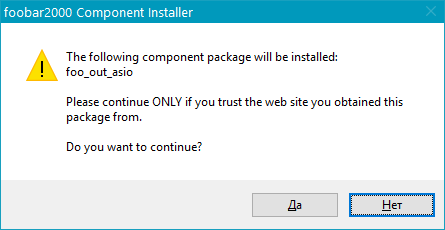
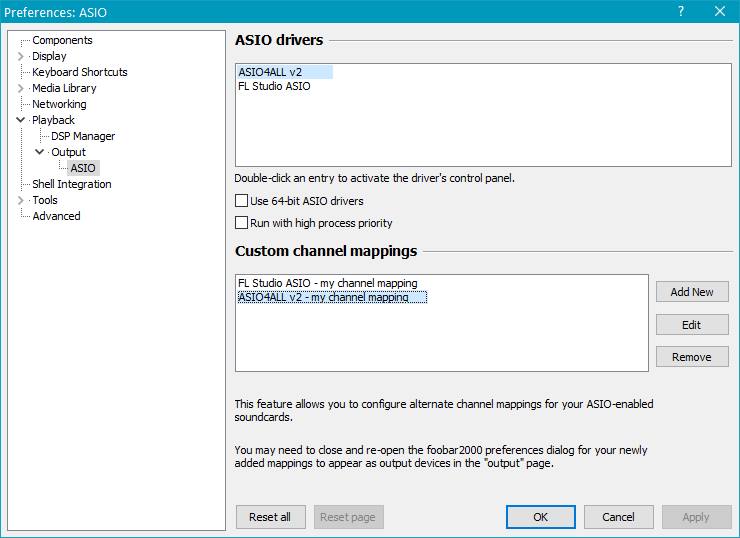
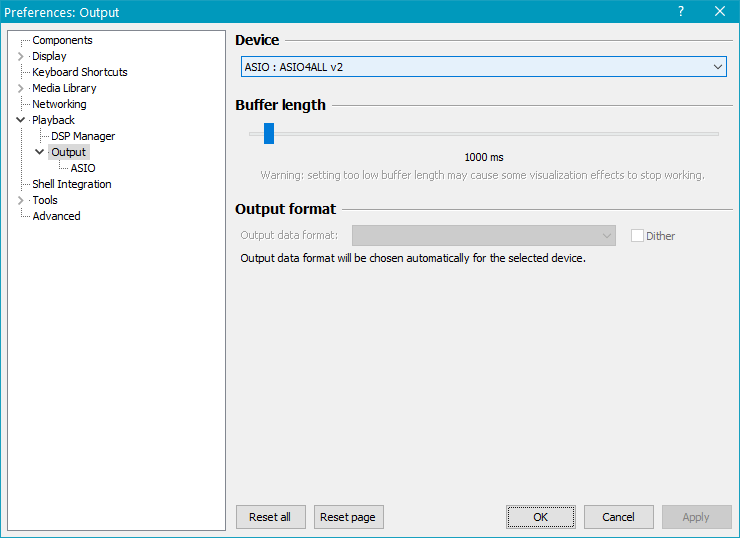
Как ни странно, но столь простая мелочь действительно способна преобразить качество воспроизведения звука в Foobar2000. При этом владельцам интегрированных звуковых карт либо устройств, не поддерживающих ASIO, тоже не стоит отчаиваться. Лучшим решением в таком случае будет воспроизведение музыки в обход системного микшера. Для этого нужен программный компонент Kernel Streaming Support.
Скачать Kernel Streaming Support
С ним необходимо проделать все то же, что и с модулем ASIO Support: добавить в папку «Components», запустить, подтвердить установку и подключить его в настройках плеера по пути File → Preferences → Playback → Output, найдя в списке устройство с приставкой KS.
Шаг 4: Настройка для воспроизведения SACD
Традиционные CD-диски, обеспечивающие качественное звучание аудиозаписей без сжатия и искажений, уже не так популярны. На смену им медленно, но уверенно приходит формат SACD. Он гарантированно обеспечивает более высокое качество воспроизведения, даря надежду на то, что в современном цифровом мире у Hi-Fi-аудио все же есть будущее. Используя Foobar2000, парочку сторонних плагинов и цифро-аналоговый преобразователь, можно превратить компьютер в качественную систему проигрывания DSD-аудио — формата, в котором хранятся записи на SACD.
Прежде чем приступить к настройке и установке, необходимо отметить, что воспроизведение аудиозаписей в DSD на компьютере невозможно без их PCM-декодирования. К сожалению, это далеко не лучшим образом сказывается на качестве звучания. Чтобы устранить этот недостаток, была разработана технология DoP (DSD over PCM), главный принцип которой — это представление однобитного фрейма (frame) в виде совокупности мультибитных блоков, понятных для ПК. Это и позволяет избежать проблем, связанных с точностью PCM-перекодирования, что называется, на лету. На изображении ниже показана схема, по которой работает DoP.
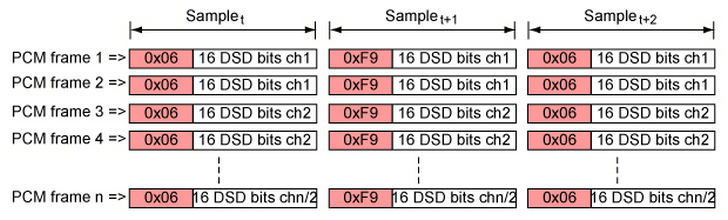
Примечание: Данный метод настройки Foobar2000 подойдет только для тех пользователей, имеющих в своем распоряжении специальное оборудование — DSD-ЦАП, который и будет обрабатывать DSD-поток (в нашем случае это уже DoP-поток), поступающий с накопителя.
Итак, приступим к настройке.
- Убедитесь в том, что ваш DSD-ЦАП подключен к ПК и в системе установлено программное обеспечение, необходимое для его корректной работы (данный софт всегда можно скачать с официального сайта производителя оборудования).
- Воспользовавшись представленной ниже ссылкой, скачайте и установите программный компонент, необходимый для воспроизведения SACD. Делается это точно так же, как и с модулем ASIO Support, который мы помещали в корневую папку плеера и запускали.
- Далее необходимо подключить установленный foo_input_sacd.fb2k-component непосредственно в окне Foobar2000 таким же образом, как это описано выше для ASIO Support. Найдите установленный модуль в списке компонентов, кликните по нему и нажмите «Apply». Аудиоплеер перезагрузится, а при повторном запуске нужно будет подтвердить внесение изменений.
- Теперь нужно установить еще одну утилиту, идущую в архиве с компонентом Super Audio CD Decoder — это ASIOProxyInstall. Запустите установочный файл в архиве и подтвердите свои намерения на инсталляцию, далее просто следуйте пошаговой инструкции.
- Установленный компонент тоже нужно активировать в настройках Foobar2000. Для этого откройте File → Preferences → Playback → Output и в пункте «Device» выберите появившийся компонент ASIO: foo_dsd_asio. Нажмите «Apply», затем «OK».
- Перейдите в настройках программы на пункт ниже: File → Preferences → Playback → Output -→ ASIO.
Дважды кликните по foo_dsd_asio, чтобы открыть его настройки. Выставьте параметры так, как это показано на следующем изображении:
В первой вкладке (ASIO Driver) необходимо выбрать устройство, которое вы используете для обработки аудиосигнала (ваш DSD-ЦАП).
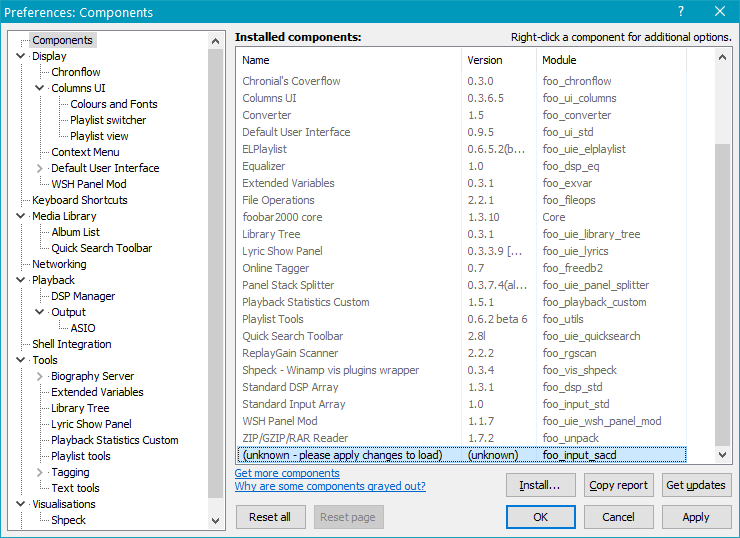
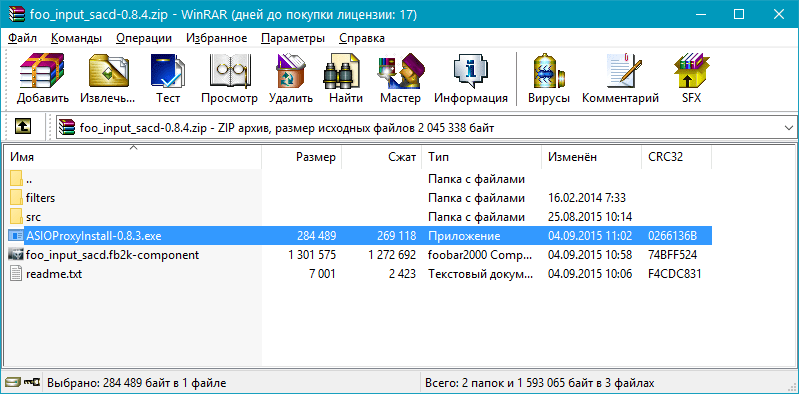
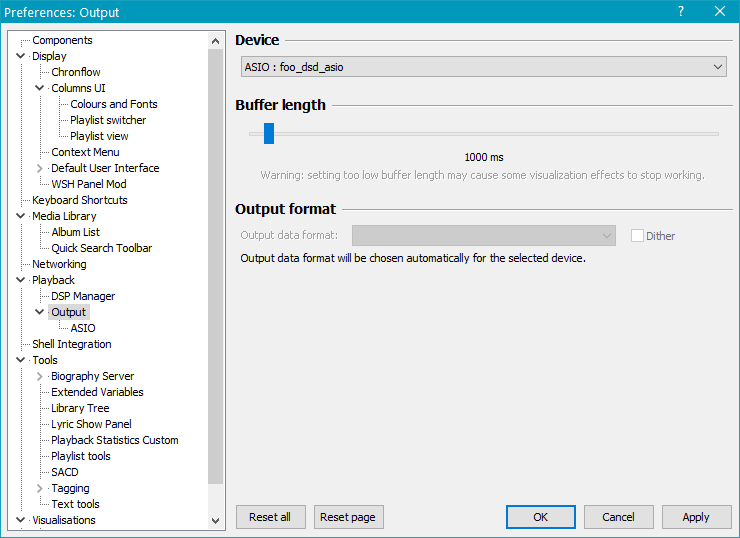
Теперь ваш компьютер, а вместе с ним и Foobar2000, готовы к воспроизведению высококачественного DSD-аудио.
Шаг 5: Изменение фона и расположения блоков
Стандартными средствами Foobar2000 можно настроить не только его цветовую схему, но и фон, а также отображение блоков. Для таких целей в программе предусмотрено три схемы, каждая из которых основана на разных компонентах.
Default user Interface — это то, что встроено в оболочку проигрывателя. Помимо этой схемы отображения есть еще две: PanelsUI и ColumnsUI. Однако прежде чем перейти к изменению этих параметров, нужно определиться с тем, сколько схем (окон) вам действительно необходимо в основном окне Foobar2000. Давайте вместе прикинем, что вы точно хотите видеть и всегда держать перед собой — это явно окно с альбомом/исполнителем, обложка альбома, возможно, плейлист, а остальное уже опционально. Выбрать наиболее подходящее количество схем можно в настройках проигрывателя: View → Layout → Quick Setup.
Следующее, что нам нужно сделать — активировать режим редактирования: View → Layout → Enable Layout Editing. Появится небольшое окно с подсказкой:
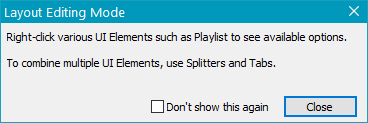
Кликнув правой кнопкой мышки на любой из панелей, вы увидите специальное меню, с помощью которого можно отредактировать блоки. Это поможет еще больше кастомизировать внешний вид Foobar2000.
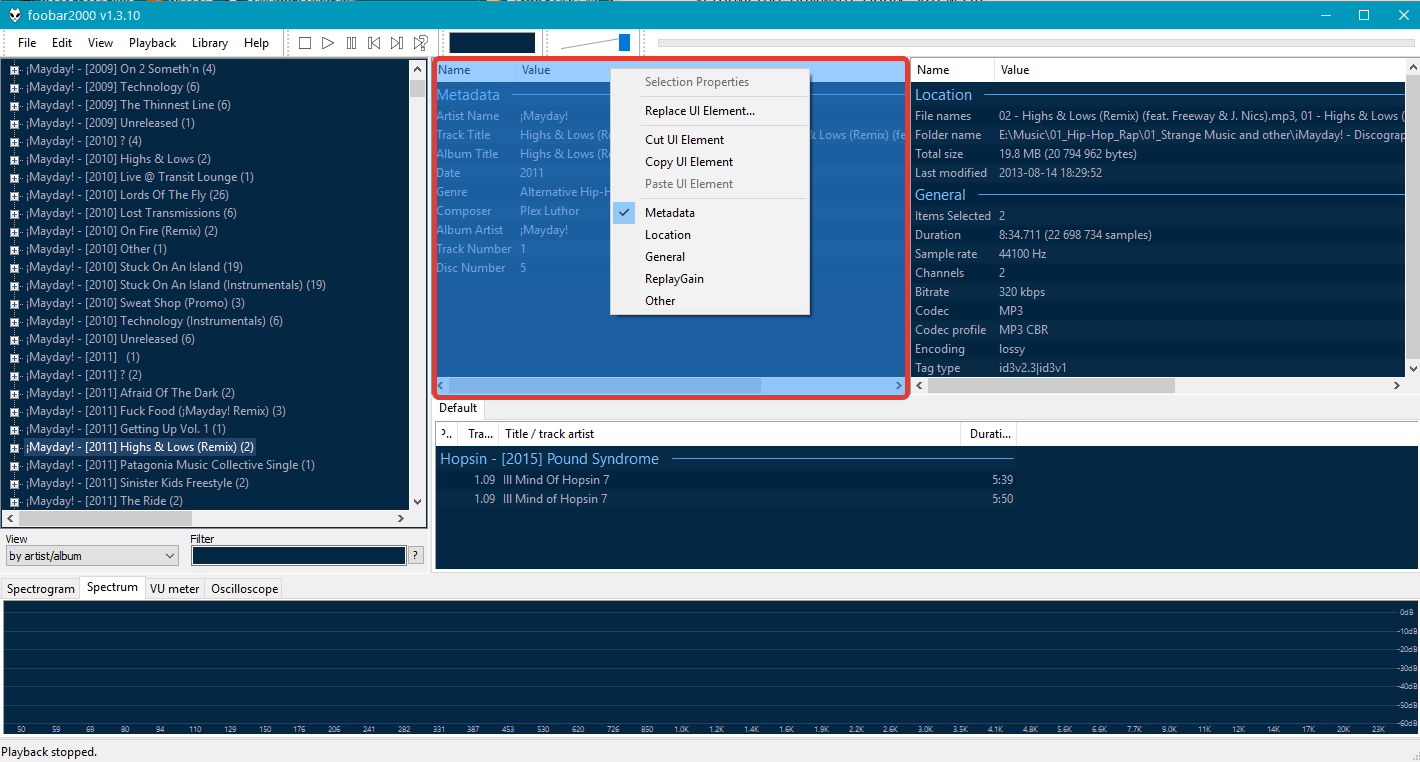
Дополнительно: Установка сторонних скинов
Для начала стоит отметить, что скинов или тем, как таковых, для Foobar2000 нет. Все что распространяется под данным обозначением, представляет собой готовые конфигурации, содержащие в составе наборы плагинов и файлы конфигурации. Эти компоненты импортируются в плеер.
Если у вас установлена последняя версия программы, настоятельно рекомендуем использовать темы, основанные на ColumnsUI, так как это гарантирует наилучшую совместимость компонентов. Большой выбор тем оформления представлен в официальном блоге разработчиков плеера.
К сожалению, не существует единого механизма установки «скинов», как и любых других плагинов. В первую очередь все зависит от компонентов, входящих в состав того или иного дополнения. Мы рассмотрим данный процесс на примере одной из самых популярных тем оформления для Foobar2000 — Br3tt.
Скачать тему Br3tt
Скачать компоненты для Br3tt
Скачать шрифты для Br3tt
- Для начала распакуйте содержимое архива со шрифтами (третья, последняя ссылка выше) и поместите его по следующему адресу
C:\Windows\fonts - Содержимое архива с компонентами (вторая ссылка выше) необходимо добавить в соответствующую папку «Components», в директории с установленным Foobar2000.
Примечание: Копировать необходимо сами файлы, а не архив и не папку, в которой они находятся.
- Теперь следует создать папку foobar2000skins (разместить ее можно в директории с самим плеером), в которую нужно скопировать папку xchange, содержащуюся в основном архиве с темой Br3tt (первая из трех представленных выше ссылок).
- Сделав это, запустите Foobar2000 — перед вами появится небольшое диалоговое окно, в котором необходимо выбрать «ColumnsUI» и подтвердить это нажатием «ОК».
- Далее нужно импортировать в плеер файл конфигурации. Для этого перейдите в меню File → Preferences → Display → ColumnsUI, выберите пункт FCL importing and exporting и нажмите «Import».
- Укажите путь к содержимому папки «xchange». По умолчанию это следующее расположение:
C:\Program Files (x86)\foobar2000\foobar2000skins\xchange)Выполните импорт, открыв соответствующий файл конфигурации в программе.
Это изменит не только внешний вид, но и расширит функциональность Foobar2000.
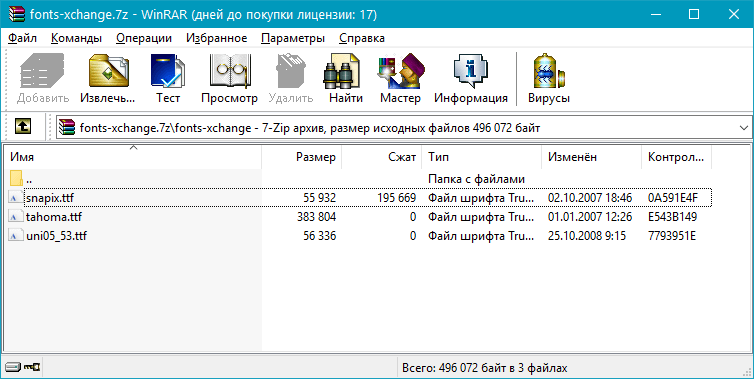
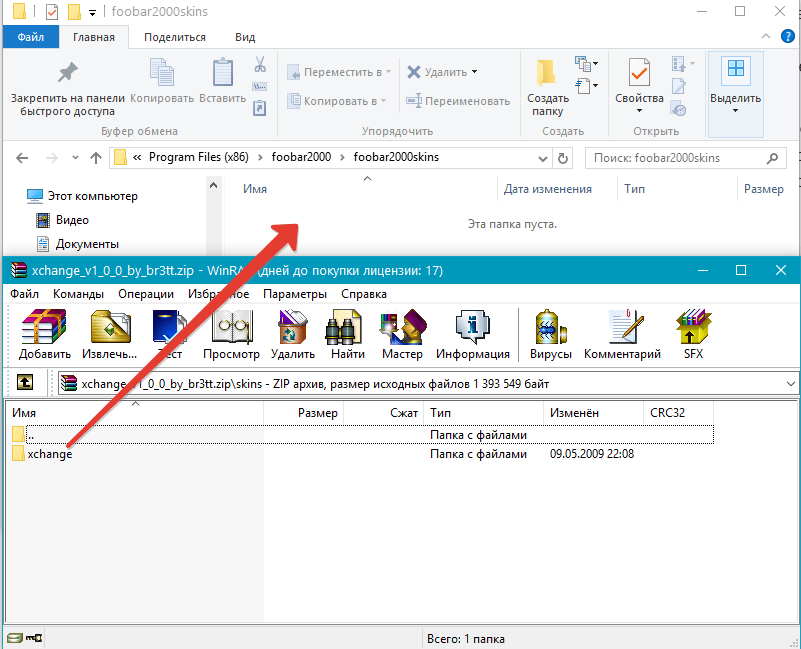
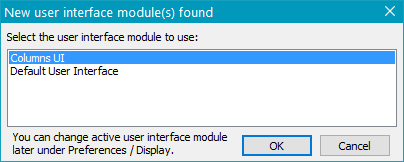
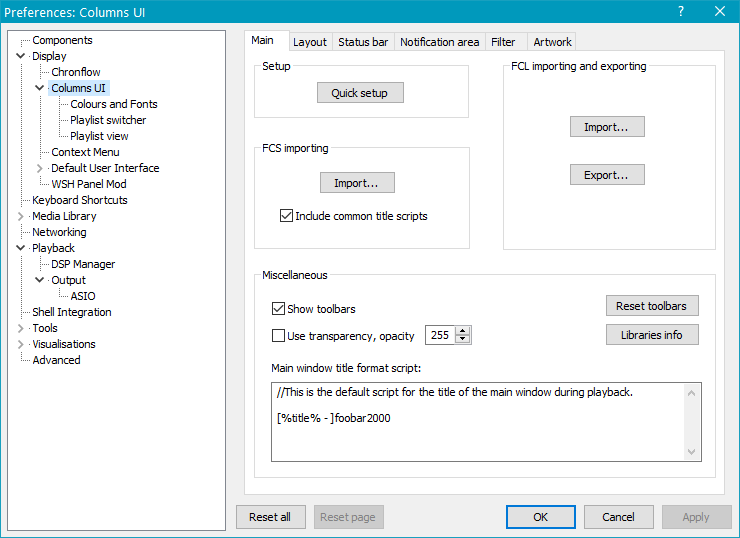
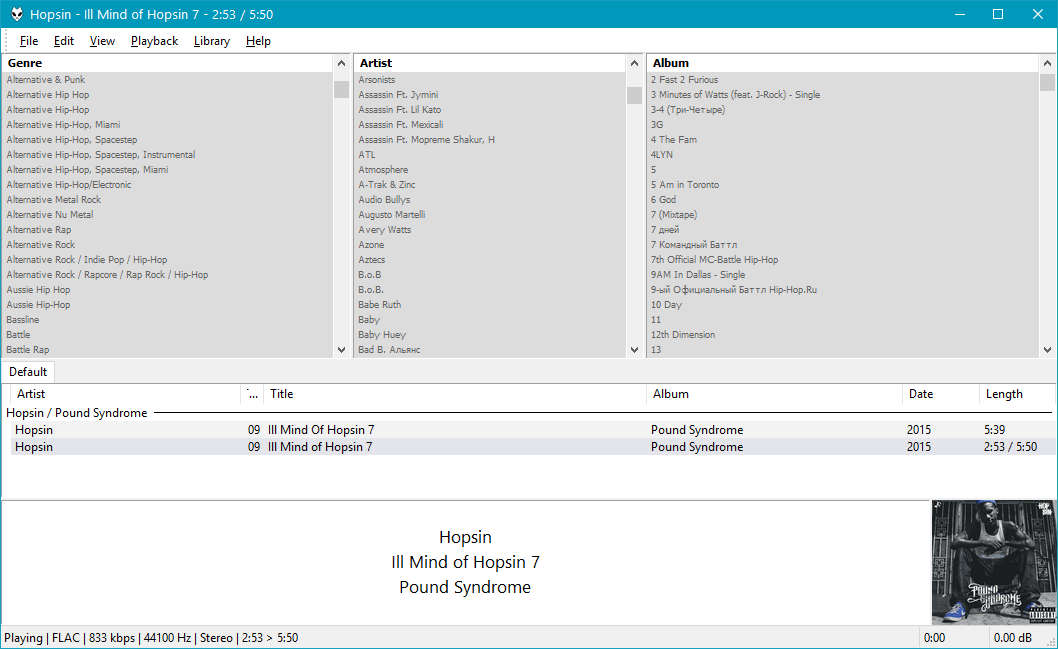
Например, с помощью данной оболочки можно загружать из сети тексты песен, получать биографию и фото исполнителей. Сам подход к размещению блоков в окне программы тоже заметно изменился, но главное то, что теперь можно самостоятельно выбирать размер и расположение тех или иных элементов, скрывать лишние, добавлять необходимые. Некоторые изменения можно вносить непосредственно в окне программы, некоторые в настройках, которые, к слову, стали теперь заметно шире.
Заключение
На этом все, теперь вы знаете, как настроить Foobar2000. Несмотря на кажущуюся простоту, данный аудиоплеер представляет собою весьма многофункциональный продукт, в котором практически каждый параметр можно изменить и адаптировать под себя. Приятного пользования и удовольствия от прослушивания любимой музыки.
 Наша группа в TelegramПолезные советы и помощь
Наша группа в TelegramПолезные советы и помощь
 lumpics.ru
lumpics.ru
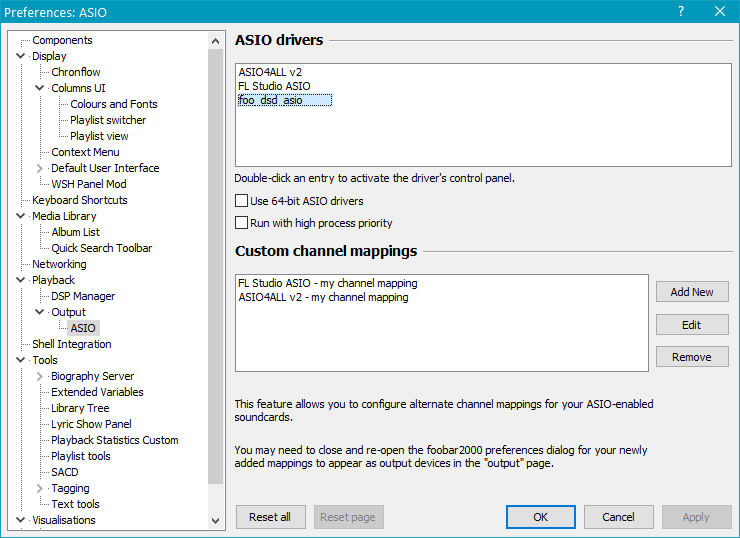

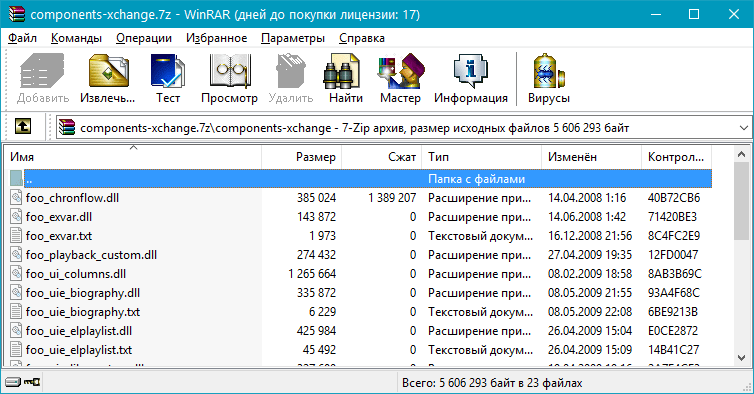
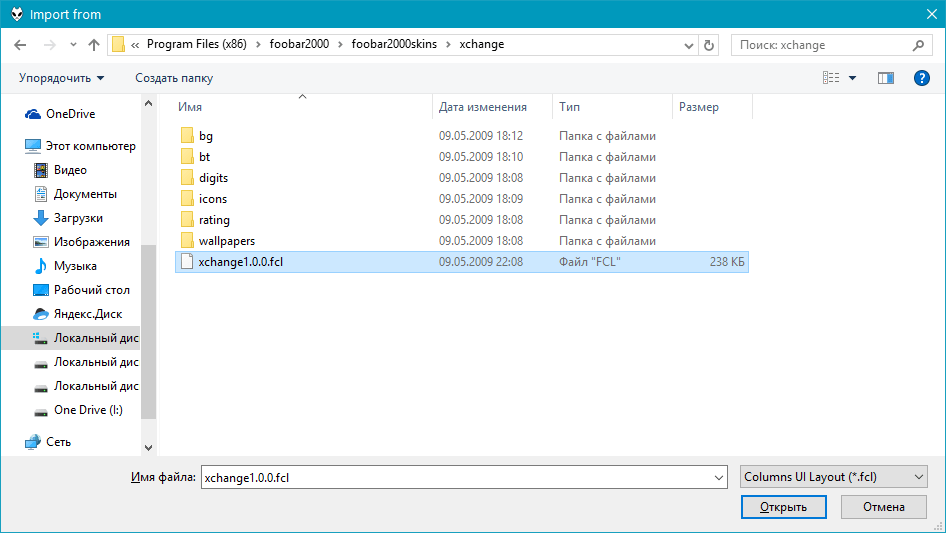
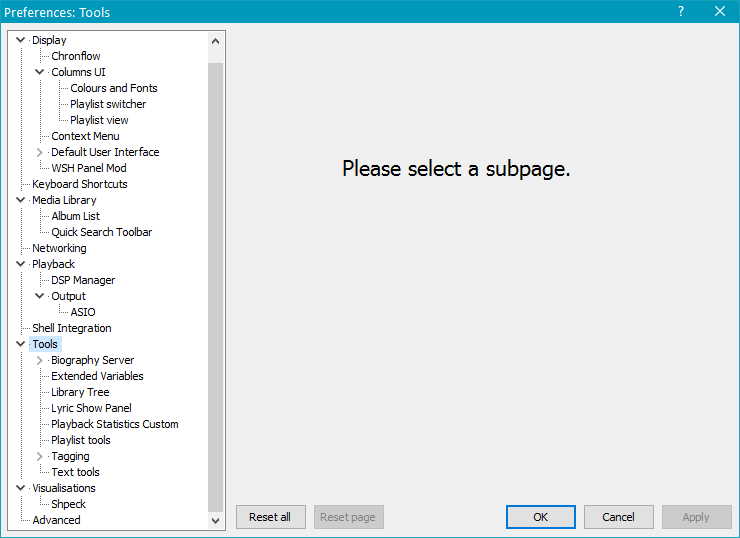


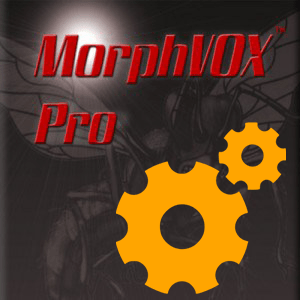

Добрый день.
А как осуществить поиск песни в плейлисте? Вообще не нахожу никакой опции для поиска по плейлисту…
Ой. Что-то глаз замылился. ))
Ctrl+F Поиск
Или через пункт меню Edit
Как включить русский язык в foobar2000
Такой возможности нет. Официально в foobar2000 доступен только английский язык интерфейса.
Спасибо! ASIO установил.
Здравствуйте, а как сделать шрифт крупнее?
Здравствуйте. Для этого откройте настройки («File» — «Preferences») и перейдите в этом меню по пути «Columns UI» — «Colours and Fonts» — «Fonts». Далее в разделе «Element» выберите панель, в которой будет меняться размер шрифта. Установите параметр «Mode» в состояние «Custom», нажмите «Change…», чтобы изменить значение на желаемое, и затем подтвердите это действие.
Изменить размер шрифта в (EL) плейлисте можно, нажав по нему правой кнопкой мышки и перейдя в контекстном меню по пути «Settings» — «Style» — «Use custom dedault font». Если после этого размер в плейлисте не меняется, потребуется открыть «Script», найти в нем строчки вроде «$font(Segoe UI,8,bold)», расположенные в подразделах «Track list», «Group header», «Per second». Менять следует поочерёдно, нажимая для этого «Apply» внизу и проверяя, в каком (и нужном ли) месте изменился шрифт. Для наглядности скрипт следует держать в стороне от окна с плейлистом.
Стоит отметить, что у такого решения есть недостаток — увеличенный шрифт на некоторых элементах интерфейса (сохранивших свой изначальный размер) может не влезать по высоте и длине, что будет выглядеть, как минимум, не эстетично.
спасибо, но у меня нет таких настроек ,все обыскал , может сборка фубара такая
Здравствуйте. Писал комментарий, ориентируясь на используемую в этой статье версию, которая во-первых, уже далеко не самая свежая, а во-вторых, если не ошибаюсь, была модифицирована. Вероятно, поэтому вы и не смогли найти указанные настройки.
Сейчас установил последнюю доступную версию foobar2000 и, ничего в ней не меняя, полез в настройки. Изменить шрифт можно по следующему пути: «File» — «Preferences» — «Default User Interfase» — «Colours and Fonts». Далее в блоке «Fonts» необходимо установить галочку напротив параметра «Default», нажать на ставшую активной кнопку с названием шрифта (по умолчанию это «Sergoe UI») и в открывшемся окне выбрать тип, начертание и размер шрифта, а затем нажать «ОК» для сохранения. Аналогичное можно проделать с другими параметрами в блоке «Fonts», изменив тип, начертание и размер шрифта в отдельных окнах программы — вкладки, списки воспроизведения, статус бар и т. д. Для подтверждения всех внесенных изменений следует последовательно нажать «Apply» и «ОК» в окне настроек.
Здравтствуйте, а кнопки управления увеличить как то можно? Чтобы пальцами на тач мониторе управлять
Из.Пс. Как убрать полосу прокрутки. Спс.
Либо увеличить разрешение экрана, либо, если есть такая возможность, уменьшить размер нижней области, но тогда полоса прокрутки наверняка появится в ней. Полоса в этой области ведь есть исключительно потому, что изображение и текст не влазят в предназначенную для них область. Наверняка поможет уменьшение размера шрифта, но это скажется на всей операционной системе и удобстве ее использования.
Подробнее: Как изменить шрифт в Windows 7
Здравствуйте, Виталий.
Приобрел саундбар Yamaha YAS-408 для просмотра фильмов. К звучанию кино претензий нет, а вот чисто музыкальные файлы, воспроизводить в приличном качестве сей девайс наотрез отказался, звук как у магнитолы на пляже. Начал с mp3, потом FLAC, WAV, стало чуть лучше, загорелся целью — добиться хоть чего -то приемливого. Подключал флешку в HD плеер, в TV приставку на андроиде, в телевизор конечно, все по HDMI. все не то. Откопал в кладовке древний муз.центр Technics 530, выход только RCA, CD диск играл не намного лучше вышеописаных. Попробовал через потоковую передачу мультимедиа на компьютере (передать на устройство), WMP, KMP- результат тот-же. Перерыл кучу сайтов и наткнулся на Вашу статью. Установил Foobar, сильно сомневаясь в своей ЗК ( VIA 2021) установил ASIO, ASIO4ALL, не ожиданно все встало. Тупо воткнул миниджек в гнездо «наушники», второй конец в Ямаху. Включил первый попавшийся FLAC и ,как говорится, чуть со стула не упал. Тут тебе и частоты, и глубина сцены, и ни какого намека на джиттер (как у KMP). Даже mp3 стал отдаленно похож на музыку. Спасибо Вам огромное за статью! Сэкономил бы кучу времени, если б сразу на сайт наткнулся.
К чему я это все так подробно — таких как я «начинающих» полно, может кому-то пригодится. Присмотрел на Али — KGUSS DAC-K3, буду пробовать оптику и USB-B, хотя звук и так устраивает. (так, ради интереса). Да, вот еще что — чисто субъективно DS : Primary sound driver, звучит лучше чем ASIO : ASIO4ALL v2. не так агрессивно что-ли. Еще раз спасибо, за сим прощаюсь. Евгений.
В общем установленный компонент асию не работает. Карта audigy rx, win10 pro 64, foobar1.4.6 asio версия 2012 года. Программа пишет: Unrecoverable playback error: Sample rate of 44100 Hz not supported by this device
!. Почему при воспроизведении sacd звучание сопровсждается высокочастотным шумом, сдавлена динамика, звук искажен. TR 24 Foobar воспроизводит очень качественно. 2.Какое число битов \16, 24, 32\ надо установить в разделе complement output sacd.
Добрый день. Подскажите, пожалуйста, как изменить полосу в верхней части, что бы убрать всякий лишний хлам в виде имени альбома. Пробовал в настройках в Album list там где задаются всякие %tracknumber%. %title% и прочее. Не вышло, как-то. Интересует как выставить к примеру просто номер трека и имя трека, все.
Добрый день. В настройках точно нельзя изменить то, что отображается в этой части интерфейса программы, да и вряд ли вообще такая возможность существует, если не брать в учет возможность «ковыряния» программного кода. В шапке плеера (как и других подобных программ) обычно отображается название воспроизводимого файла в том виде, в каком оно прописано в тегах/метаданных или, если там эта информация не указана, отображается просто название файла.
Да Виталий, Вы оказались правы, проблема была в настройках ЦАПа.Они были сделаны не полностью. Ещё раз Вам большое спасибо. Сейчас всё заработало.
Не за что, Николай. Хорошо, что все наконец-таки заработало!
Виталий, а по каким признакам я могу увидеть, что всё получилось правильно? И ещё, скажите как открыть панель ASIO?
Судя по всему, выше я немного ошибся, когда почему-то решил, что Вы выполняли рекомендации из части статьи про настройку SACD, хотя Вы, наверняка, изначально делали и сейчас делаете то, что описано в части «Настройка воспроизведения», верно? Поэтому, после того как модуль ASIO был добавлен в программу, нужно его активировать, то есть пройти по пути File → Preferences → Playback → Output → ASIO, что не удавалось сделать изначально, так как файл еще не был добавлен в плеер, и в этом расположении выбрать установленный компонент ASIO4All, после чего нажать Apply для подтверждения. Далее перейдите на шаг выше (File → Preferences → Playback → Output) и в разделе Device выберите ASIO-устройство, нажмите Apply, затем OК.
А теперь о том, как запустить панель управления ASIO4All — она открывается сама, если на компьютере запущена программа, в которой данная технология задействована. Если этого не происходит, что маловероятно, стоит попробовать запустить вручную, то есть через поиск или просто найти компонент в списке установленных программ.
Ну а понять, все ли получилось правильно, можно в том случае, когда звук выводится через ASIO4All и, что более важно, он стал более качественным (при условии, что воспроизводится не сжатое аудио и звуковая карта с акустикой способны раскрыть его потенциал).
Вот сейчас я опять не понимаю что нужно сделать и откуда взялся ASIO4All и что это такое?
Да, Windows Media установлен, но он же не используется и ничем не мешает, а даже если его использовать, он будет работать строго на уровне системы, ведь Foobar2000 настроен на работу с ЦАП, а стандартный проигрыватель такого не умеет даже.
О звуковой карте можно забыть, это я спутал одно с другим. А вот этот вопрос «разве не надо выключать плеер в нетбуке, если установлен Foobar2000» я не понял, о каком встроенном плеере идет речь, или это Вы как раз о карте?
Теперь о настройке частоты дискретизации при воспроизведении: Открываете в плеере File → Preferences → Playback → DSPManager, и здесь смотрите, установлены ли какие-то дополнения в блоке ActiveDSPs. Если там пусто, Foobar2000 выводит звук в оригинальном качестве, и это должно отображаться на дисплее ЦАП. Если же в ActiveDSPs что-то установлено, нужно понимать, что это, и может ли оно «ужимать» звук. Если да, убираете данное дополнение оттуда (крестик справа от названия).
Но настройки ЦАП, если таковые вообще доступны, тоже стоит проверить, в том случае, если не поможет вышеописанное. Возможно, какое-то ограничение задано на стороне устройства
В блоке Active DSPs никаких записей нет. В соседнем блоке справа Available DSPs большой список с крестиками, значит никакие действия не нужны.
Насчёт плеера: ну установлен же в компьютере проигрыватель Windows Media?
Сейчас попробую посмотреть по настройкам ЦАПа.
Рад, что смог помочь, правда, не с первого раза. По частоте дискретизации — нужно понимать, что у Вас за звуковая карта и что за ЦАП (производитель, модель). Но если в общих чертах — у каждого из этих устройств наверняка есть фирменное программное обеспечение, и вот в нем и нужно покопаться и найти тот раздел настроек, где задается частота по умолчанию. Сейчас же, наверное, в каком-то из этих «звеньев» установлено конкретное значение, которое и отображается на дисплее ЦАП.
Мой внешний ЦАП: Топпинг D10 MINI USB ЦАП CSS XMOS XU208 ES9018K2M OPA2134 аудио усилитель декодер. Какая звуковая карта стоит в нетбуке не знаю, т.к. не знаю где это можно посмотреть. Скажите Виталий, а разве не надо выключать плеер в нетбуке, если установлен Foobar2000?
ASIO4All — это универсальный звуковой драйвер, поддержку которого как раз-таки и обеспечивает установленный в программу модуль ASIO foo_out_asio, добавляемый в Foobar2000 для того, чтобы звук в плеере обрабатывался не стандартным для Windows микшером. Это и есть то звено цепи, которое позволяет получить более качественный звук на выходе, чем тот, который способы обеспечить базовые возможности системы. В статье он упоминается вскользь и без описания установки потому, что подразумевается, что раз уж в компьютере установлена звуковая карта, которая данную технологию поддерживает, а ее владелец знает о том, что такое ASIO, следовательно и драйвер ASIO4All уже должен быть в системе. Но, наверное, стоило и это подробнее расписать.
Скачать универсальный драйвер можно с официального сайта, ссылка на который дана ниже, русская версия тоже есть.
Скачать ASIO4All
Виталий, большое Вам спасибо! Установил ASIO4All и сразу услышал огромную разницу в чистоте звука. Сегодня четвёртый день как я ломаю голову с этим подключением. Ещё раз спасибо!
Правда остался ёщё один вопрос, может Вы и в нём мне поможете разобраться? В цепочке воспроизведения у меня стоит внешний ЦАП с дисплеем, на котором отображается частота дискретизации. Только она не меняется при воспроизведении треков с разными битрейтами. Наверно я опять где-то не так что-то подключил? Если можете, то дайте совет.
В папке файл есть, он туда помещен, я «запускаю этот файл и подтверждаю свои намерения, согласившись на добавление компонента. Теперь активирую модуль ASIO Support в самом проигрывателе. Открываю меню File → Preferences → Playback → Output → ASIO и выбираю там установленный компонент, после чего необходимо нажать OK»(как по Вашему руководству). Но загруженного файла там нет.
Вот теперь все встало на свои места. В статье же рассказывается о другом ASIO, необходимом для настройки воспроизведения SACD. Модуль, с которым у Вас возникли проблемы, обеспечивает поддержку технологии ASIO в целом, и добавляется он немного проще: File → Preferences → Components → Install, после чего просто указываете путь к файлу ASIO foo_out_asio и добавляете его. Также же файл модуля можно просто переместить в окно Components. Далее просто нажмите «ОК» для подтверждения и согласитесь на перезапуск плеера.
Здравствуйте.
Объясните пожалуйста, в чём может быть проблема, если модуль ASIO не прописывается в Foobar2000 в папке Component.
Николай, здравствуйте. Без каких-либо подробностей сложно понять, в чем суть проблемы. Для начала уточните, какая версия плеера используется, какой конкретно плагин ASIO и какой версии?
Операционная система Windows 7 Максимальная, плеер Foobar2000 версии 1.4.3.0, плагин ASIO foo_out_asio, Версия 2.1.2.
Понял. Вернемся к предыдущему комментарию (прошу прощения, но забыл самое главное спросить) — что значит «не прописывается» и как это проявляется? Вы просто не можете скопировать этот файл в эту папку? Устанавливались ли ранее другие плагины и были ли с ними какие-то проблемы? Есть ли у Вас права Администратора в Windows?
Или же проблема в другом — в папке файл есть, он туда помещен, но его нет (не отображается) в разделе настроек «Компоненты», через который и осуществляется установка?